从Namecheap转移域名到CloudFlare
近期namecheap域名续费价格居高不下,除非遇到黑5等才有可能得到极大的折扣,那转移就成了必要。
而现在不少服务商都存在着或多或少的不满意,最终决定转移到cloudflare,步骤如下:
1.转移必须使用 CloudFlare 的DNS,首先需要CloudFlare接管解析服务,到CF上设置好DNS解析服务器。
登录账户后,在右侧点击添加站点,将你需要转移的站点设置好。
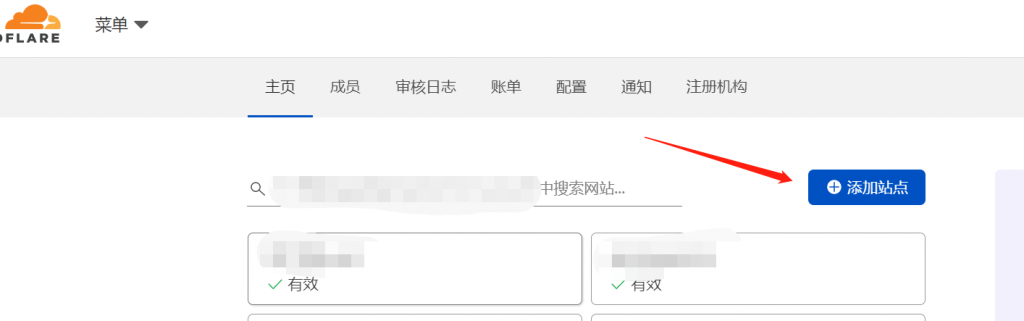
添加站点后,选免费使用,然后点击继续,如遇到下图所示,可以先点击继续,不进行更改,因可以之后修改。
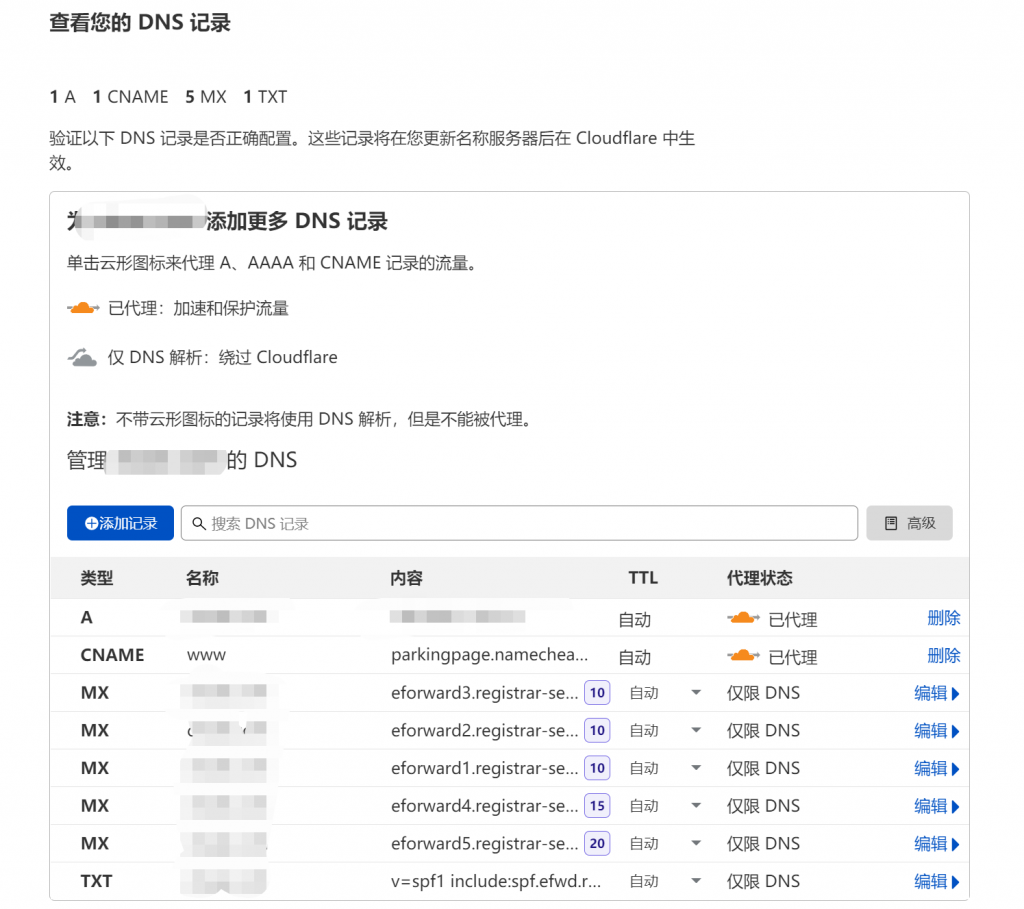
然后根据提示更改DNS解析服务器,此步需要回到NameCheap或者你的托管服务商,下面步骤仅是NameCheap如何更改DNS服务器。
2.Namecheap步骤:进入Domain List,找到要转移的域名,点击Manage

因为获取转移码需要关闭域名隐私保护。
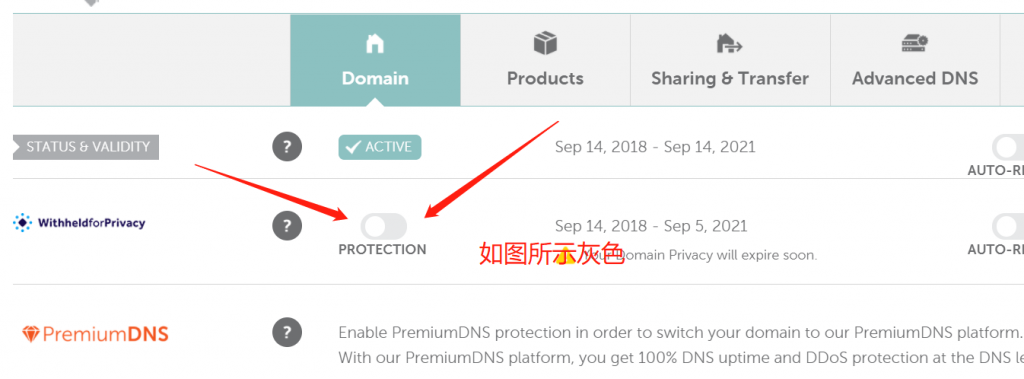
将域名转到CloudFlare,必须使用它的DNS解析服务,因此,在Domain栏下的 NAMESERVERS 选择Custom DNS,填写在 CloudFlare 获得的Nameserver名,填写后注意点击右侧青色的对勾√进行保存,等待一会儿才会生效。
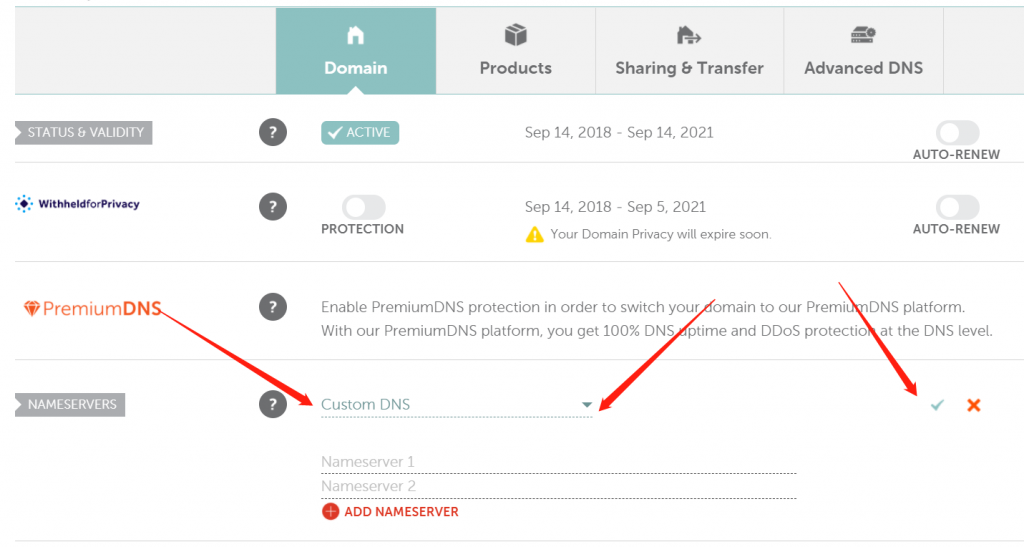
是否生效查看 CloudFlare 中主页的网址列表是否有:有效 两字,另一个显示办法请到 注册机构 页面查看,下面第二个方法有说明。
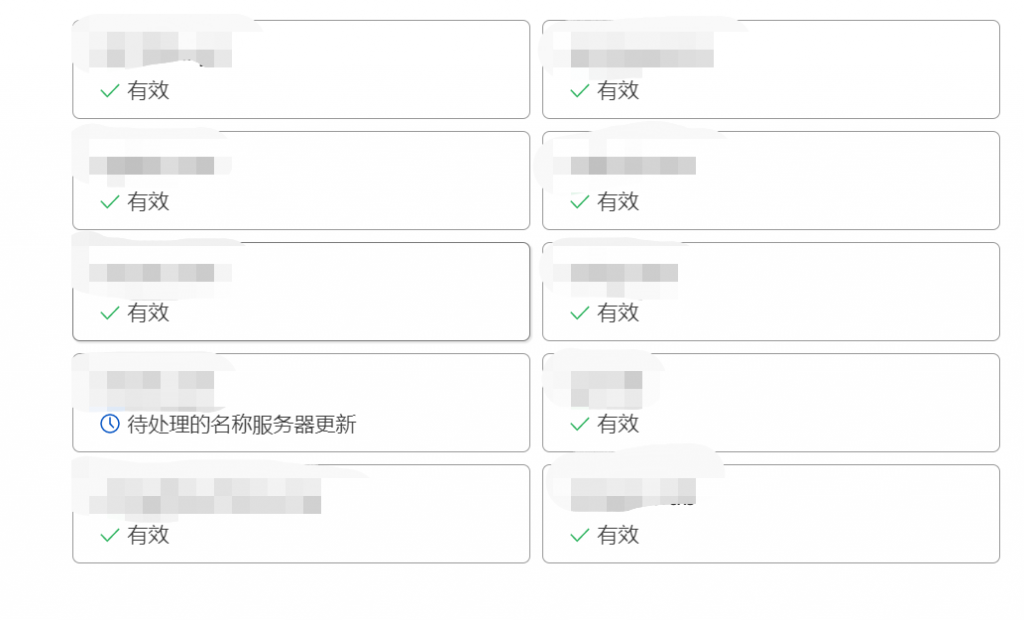
在等待生效期间,我们回到NameCheap,在完成域名隐私关闭和设置新的DNS解析服务器后,点击 Sharing & Tranfer,开始获取Auth Code,在页面最下一栏找到Transfer Out中的Domain Lock,解除 LOCK状态,如图是 OFF,然后点击 Auth Code按钮,
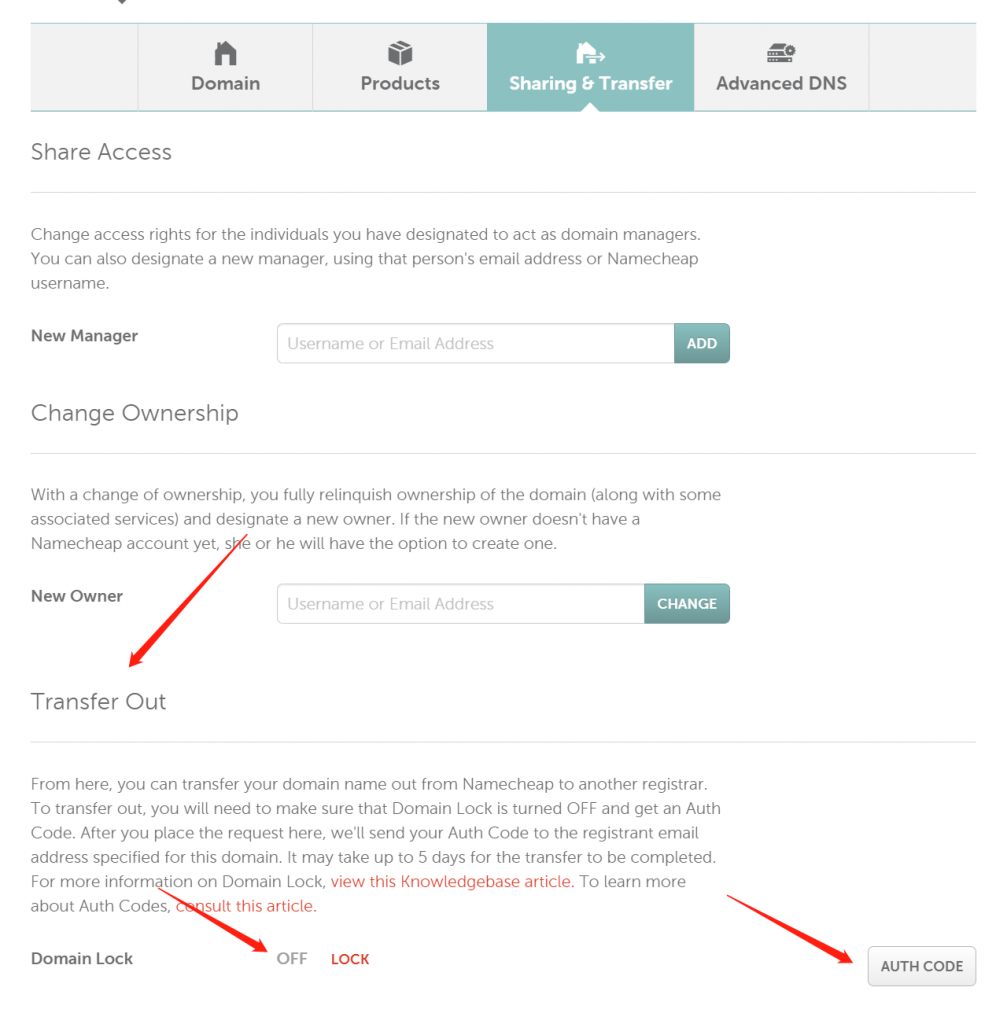
接下来出现的对话框中,问题:Why are you transferring your domain out of Namecheap? 必须选择且可以选任意一个选项,然后点击 SendCode 按钮,然后到邮箱内接受AuthCode。
接收到的邮件如下:
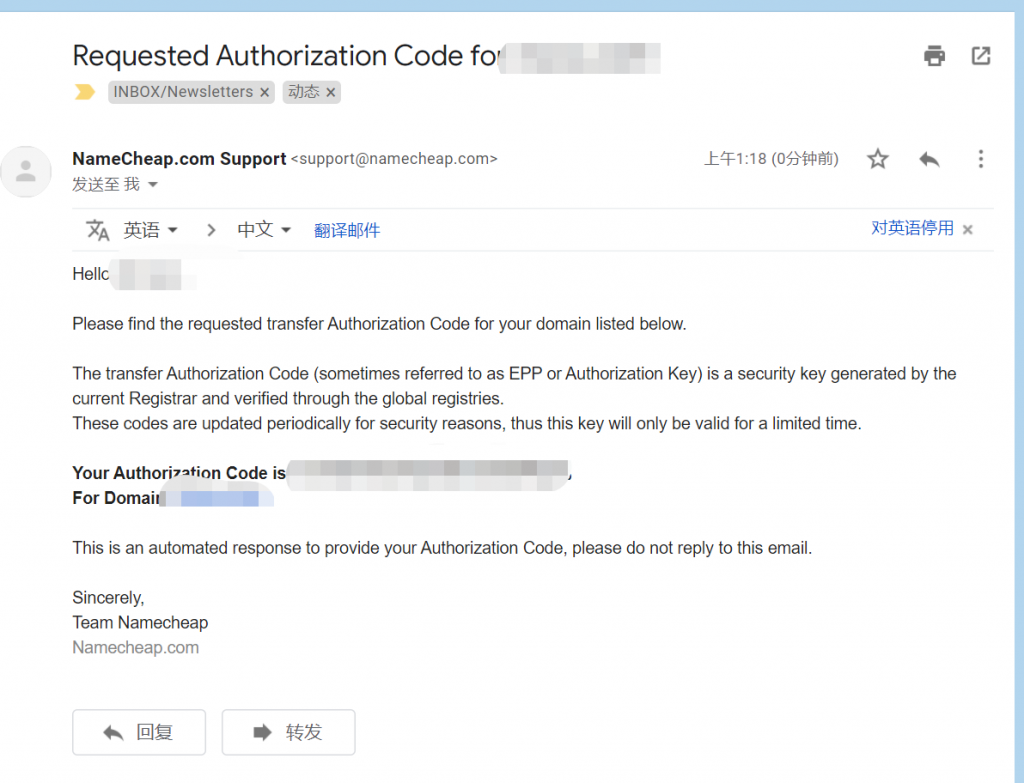
在Your Authorization Code is: 之后的所有字符和数字、字母等都算,使用时需要复制完全,暂不关闭邮件页面,此时我们需要前往CLoudFlare网站,开始进行转移。
点击进入你要转移的域名,在接下来的页面中点击 管理域
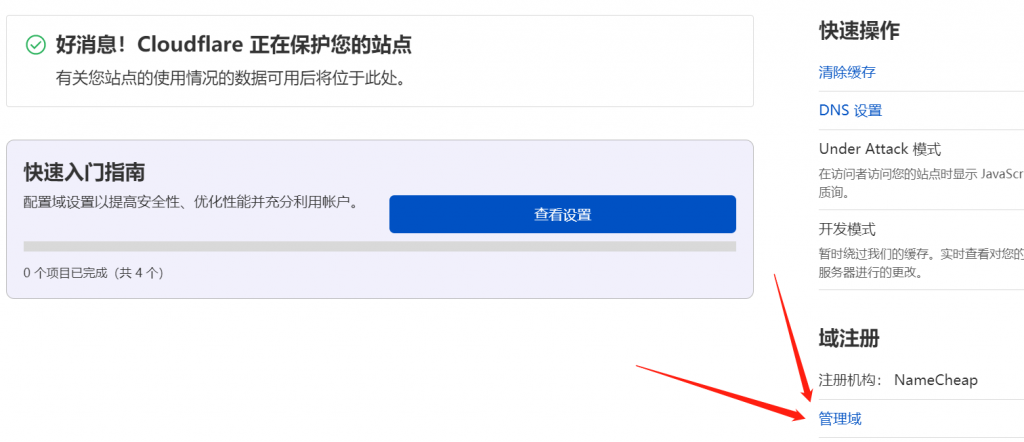
下一步中会出现转移价格和转移按钮,点击 转移到 Cloudflare
另一种方式到达转移页面如图所示:
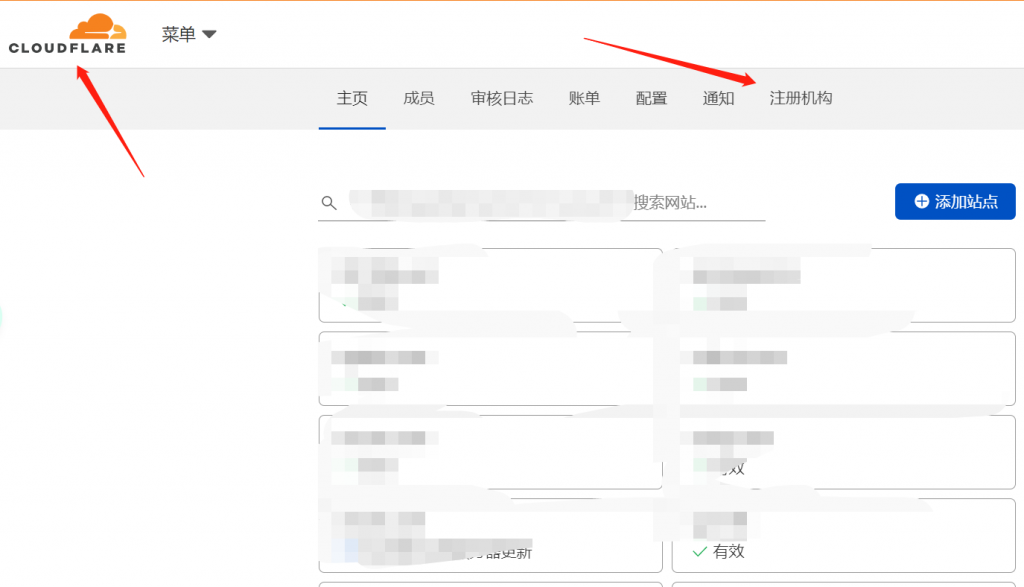
点击 Transfer后,找到你要转入的域名开始转入,如果找不到,那就是CF还没有接管好,需要等待。
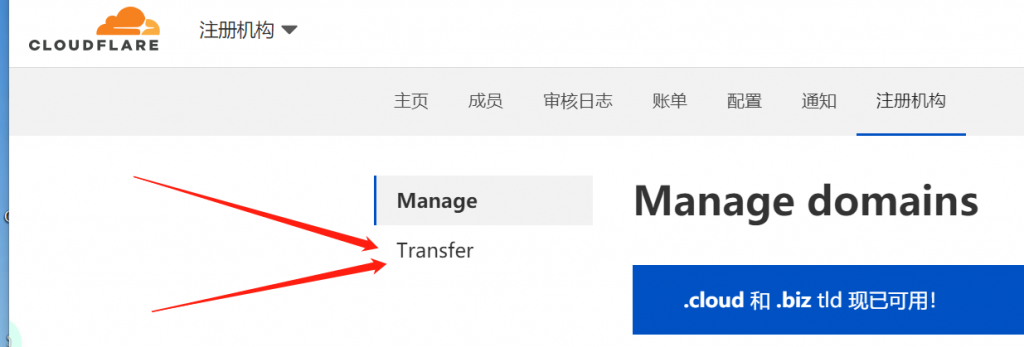
接下来的页面下框中输入 AuthCode。
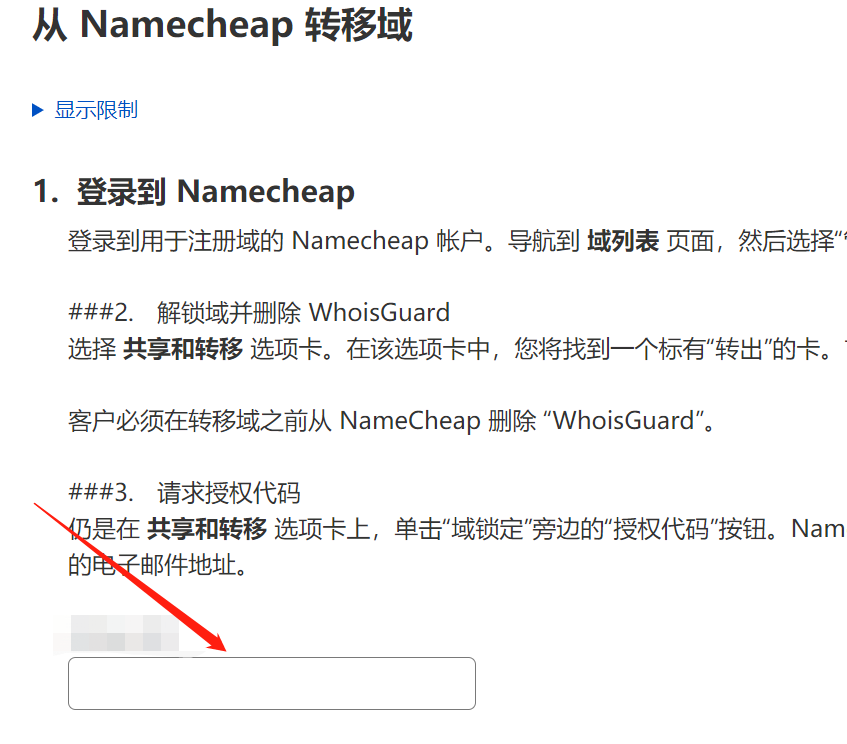
然后填写好新的域名管理人信息,点击确认转移到CloudFlare,一切完成后,将出现页面如下图。
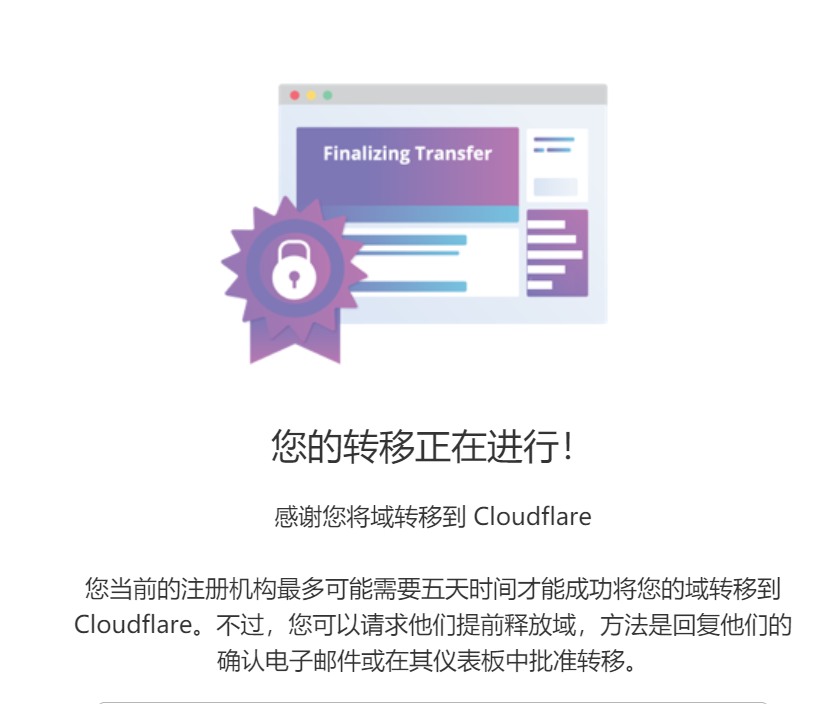
此时转移进程正在进行中,如果你觉得转移是确定的,不会反悔,那可以通过邮箱内接收到的 NameCheap的邮件来加速转移过程,邮件标题应该是:Domain xxxxxxx.tld transfer confirmation request,样式如图:
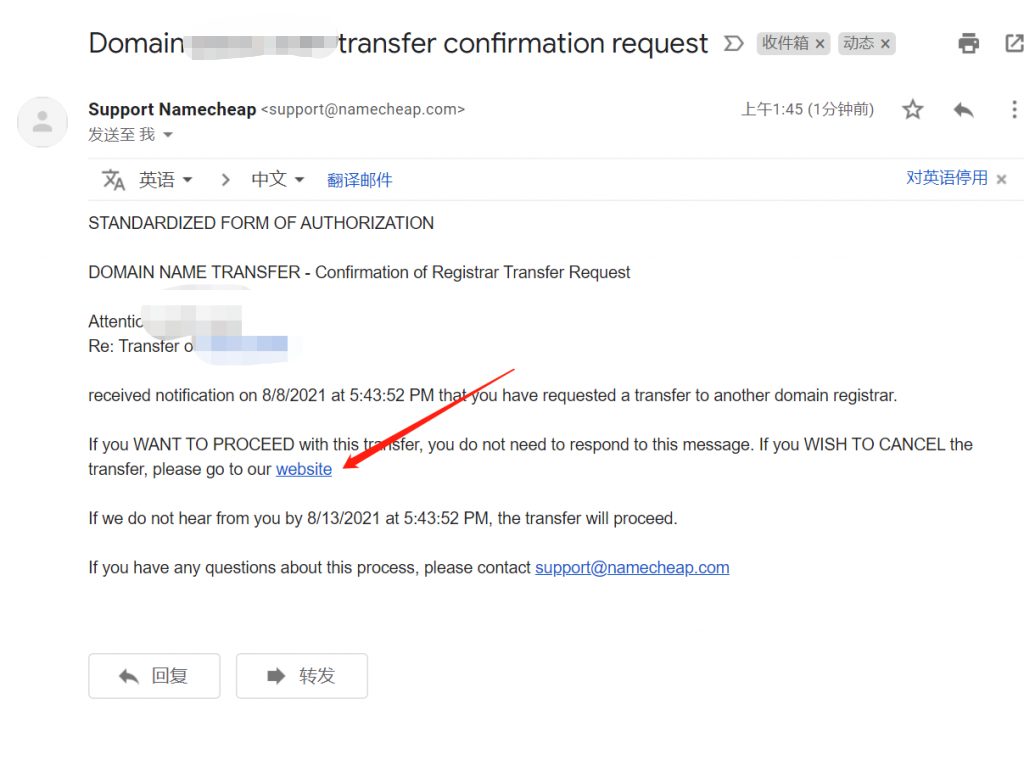
请注意,邮件中写的是,如果你需要转移,你不需要回应这个信息,如果你要取消转移,请前往我们的 WebSite。
要让转移快一点正是要点击这个 website,进入下一个页面点击 Approve ;
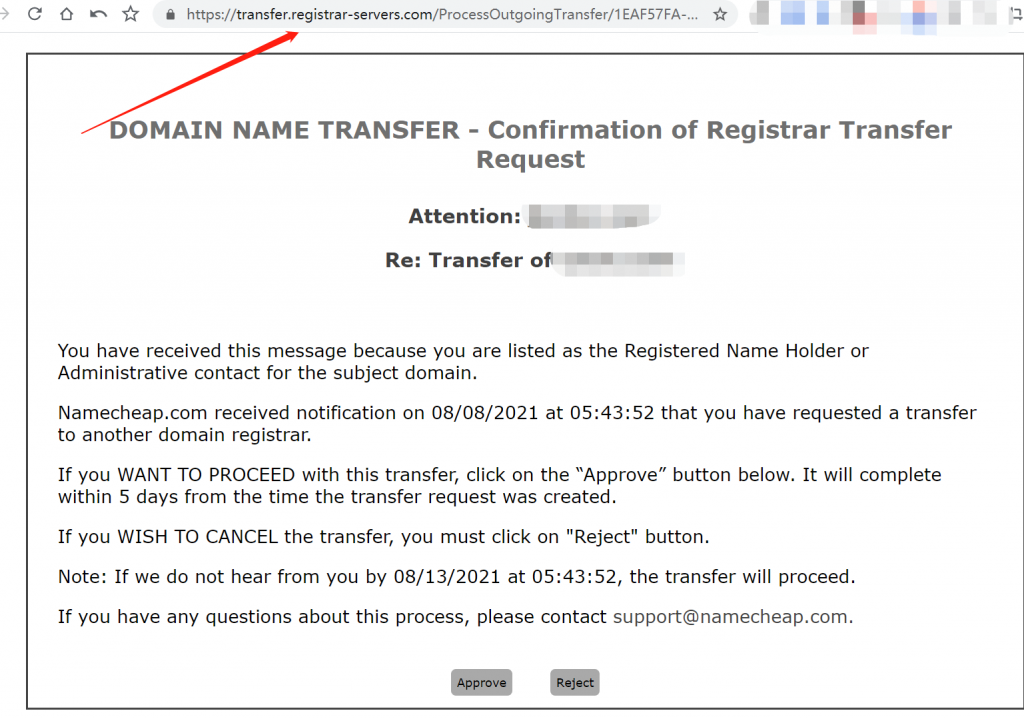
至此,转移完成。
